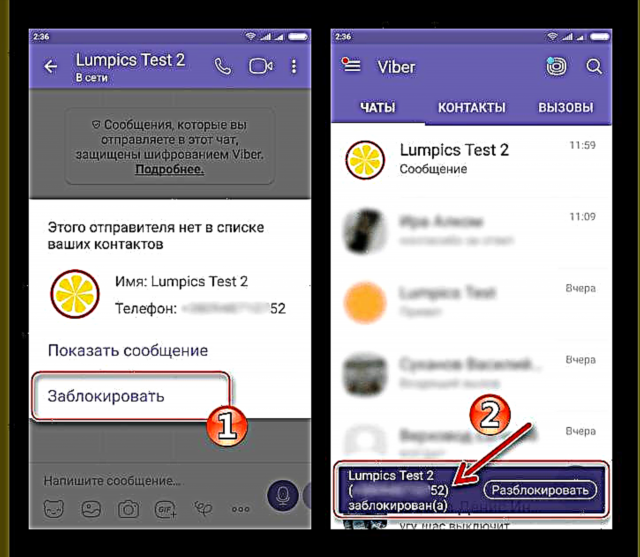නවීන පණිවුඩකරුවන් විසින් සපයනු ලබන සන්නිවේදන කවය අසීමිත ලෙස ව්යාප්ත කිරීමේ අවස්ථාවන් ප්රතිලාභ පමණක් නොව, ඕනෑම අන්තර්ජාල පරිශීලකයෙකු රැඳී සිටින අවස්ථාවේ විවිධ අන්තර්ජාල සේවාවන්හි අනෙකුත් සහභාගිවන්නන්ගේ කරදරකාරී පණිවිඩ ද ලබා ගත හැකිය. වාසනාවකට මෙන්, "කළු ලැයිස්තුව" විකල්පය ජාලයක් හරහා තොරතුරු හුවමාරු කර ගැනීම සඳහා නිර්මාණය කර ඇති ඕනෑම නවීන මෙවලමකින් සමන්විත වේ. ලිපියෙන්, අවහිර කළ අයගේ ලැයිස්තුවට පුද්ගලයෙකු හෝ බෝට්ටුවක් එකතු කරන්නේ කෙසේදැයි අපි සලකා බලමු. එමඟින් ඔහුගෙන් Viber මැසෙන්ජර් වෙත පණිවුඩ ලැබීම නතර වේ.
Viber හි ග්රාහක යෙදුම හරස් වේදිකා විසඳුමකි, එනම් එය විවිධ ජංගම සහ ඩෙස්ක්ටොප් මෙහෙයුම් පද්ධති වල ක්රියාත්මක විය හැකිය, එබැවින් ඔබේ අවධානයට යොමු කරන ලද ද්රව්ය ප්රධාන කොටස් තුනකට බෙදා ඇත.
මෙයද බලන්න: විවිධ වේදිකාවල Viber මැසෙන්ජර් ස්ථාපනය කිරීම
Viber හි සම්බන්ධතා අවහිර කිරීම
ඔබ පණිවිඩකරු තුළ කිසියම් ක්රියාවක් කිරීමට පෙර, ඒවා කුමන බලපෑමක් ඇති කරයිද යන්න ඔබ තේරුම් ගත යුතුය. භාවිතා කරන මෘදුකාංග වේදිකාව නොසලකා පහත උපදෙස් අනුගමනය කිරීමේ ප්රතිවිපාක පහත පරිදි වේ:
- සේවයේ තවත් සාමාජිකයෙකු "කළු ලැයිස්තුවට" යැවීමෙන් පසු, ඕනෑම පණිවිඩයක් යැවීමට සහ ඔහුව අවහිර කළ පරිශීලකයාට Viber හරහා ඇමතුම් ලබා ගැනීමේ හැකියාව ඔහුට අහිමි වනු ඇත. වඩාත් නිවැරදිව, පණිවිඩ යවනු ලැබේ, නමුත් ඒවා තත්වය සමඟ අවහිර කළ සහභාගිවන්නාගේ පණිවිඩකරු තුළ රැඳෙනු ඇත "යවන ලදි, භාර නොදුනි", සහ ශ්රව්ය හා දෘශ්ය ඇමතුම් ඔහුට පිළිතුරු නොලැබෙන බවක් පෙනේ.
- මැසෙන්ජර් හි මැදිහත්කරු අවහිර කිරීමේ විකල්පය භාවිතා කළ සේවා සහභාගිවන්නෙකුට "කළු ලැයිස්තුවෙන්" පරිශීලකයාට තොරතුරු යැවීමට සහ අවහිර කළ ලබන්නාට හ voice / වීඩියෝ ඇමතුම් ආරම්භ කිරීමට නොහැකි වනු ඇත.
- අවහිර කරන ලද සම්බන්ධතාවයකට "කළු ලැයිස්තුවට" ඇතුළත් කළ පණිවිඩකරුගේ පැතිකඩ, පැතිකඩ පින්තූරය සහ තත්වය බැලීමට තවමත් අවස්ථාව තිබේ. ඊට අමතරව, අනවශ්ය බවට පත්වන මැදිහත්කරුට අගුල භාවිතා කළ පුද්ගලයාට කණ්ඩායම් සංවාද සඳහා ආරාධනා යැවීමට හැකි වේ.
- Viber සාමාජික හැඳුනුම්පත අවහිර කිරීමෙන් පණිවිඩකරු ලිපින පොතෙන් සම්බන්ධතා කාඩ්පත මකා නොදමනු ඇත. එසේම, ඇමතුම් සහ ලිපි හුවමාරුවේ ඉතිහාසය විනාශ නොවනු ඇත! සන්නිවේදනය අතරතුර එකතු කරන ලද දත්ත මකා දැමිය යුතු නම්, ඔබ අතින් පිරිසිදු කිරීමක් කළ යුතුය.
- Viber හි සම්බන්ධතා අවහිර කිරීමේ ක්රියා පටිපාටිය ආපසු හැරවිය හැකි අතර ඕනෑම වාර ගණනක් යෙදිය හැකිය. ඔබට "කළු ලැයිස්තුවෙන්" සම්බන්ධතාවයක් ඉවත් කර ඕනෑම වේලාවක ඔහු සමඟ සන්නිවේදනය නැවත ආරම්භ කළ හැකි අතර, අගුළු ඇරීම සඳහා උපදෙස් අපගේ වෙබ් අඩවියේ ඇති තොරතුරු වලින් සොයාගත හැකිය.
තව දුරටත් කියවන්න: ඇන්ඩ්රොයිඩ්, iOS සහ වින්ඩෝස් සඳහා Viber හි සම්බන්ධතාවයක් අගුළු ඇරීමට කෙසේද
Android
ඇන්ඩ්රොයිඩ් සඳහා Viber භාවිතා කරමින් පණිවිඩයේ කාර්යක්ෂමව පණිවිඩ යැවීමට සහ පණිවිඩකරු හරහා ඇමතුම් ලබා ගැනීමට ඇති හැකියාව වෙත ප්රවේශ වීමෙන් සේවයේ තවත් සාමාජිකයෙකු අවහිර කිරීම ඉතා සරල ය. ඔබට අවශ්ය වන්නේ ඔබගේ ස්මාර්ට් ජංගම දුරකතනයේ හෝ ටැබ්ලටයේ තිරයේ ඇති පටි කිහිපයක් පමණි.

ක්රමය 1: පණිවිඩකරුවන්ගේ සම්බන්ධතා
Viber වෙතින් ලබා ගත හැකි ලැයිස්තුවේ සම්බන්ධතාවය දිස් වූ ආකාරය සහ වෙනත් සහභාගිවන්නෙකු සමඟ තොරතුරු හුවමාරු කර ගැනීම කෙතරම් දීර් and හා තීව්ර වුවත්, එය ඕනෑම වේලාවක අවහිර කළ හැකිය.
මෙයද කියවන්න: ඇන්ඩ්රොයිඩ් සඳහා Viber හි සම්බන්ධතාවයක් එක් කරන්නේ කෙසේද
- ඇන්ඩ්රොයිඩ් තිරය සඳහා Viber හි ඉහළින් ඇති එකම නමේ ටැබ් එක තට්ටු කිරීමෙන් පණිවිඩකරු විවෘත කර සම්බන්ධතා ලැයිස්තුවට යන්න. අනවශ්ය බවට පත්වූ මැදිහත්කරුගේ නම (හෝ පැතිකඩ පින්තූරය) සොයාගෙන එය තට්ටු කරන්න.
- ඉහත පියවර Viber සාමාජිකයා පිළිබඳ සවිස්තරාත්මක තොරතුරු සහිත තිරයක් විවෘත කරනු ඇත. මෙන්න ඔබට විකල්ප මෙනුව ඇමතිය යුතුය - දකුණු පස තිරයේ ඉහළින් තිත් තුනක රූපය තට්ටු කරන්න. ඊළඟ ක්ලික් කරන්න "අවහිර කරන්න". මෙය කළු ලැයිස්තුවට සම්බන්ධ කිරීම සඳහා වූ ක්රියා පටිපාටිය සම්පූර්ණ කරයි - තිරයේ පතුලේ අනුරූප දැනුම්දීමක් කෙටි කාලයක් සඳහා දර්ශනය වේ.
ක්රමය 2: චැට් තිරය
සේවයේ ලියාපදිංචි පුද්ගලයින් දෙදෙනෙකු අතර තොරතුරු හුවමාරු කර ගැනීම ශක්ය වීමට නම්, එකිනෙකාගේ සම්බන්ධතා ලැයිස්තුවේ සිටීම අවශ්ය නොවේ. ලිපිකරුගේ අනන්යතාවය හෙළි නොකර ඕනෑම පණිවුඩ ගිණුමකින් පණිවිඩ යැවීමට සහ Viber හරහා ඇමතුම් ලබා ගත හැකිය (නොවරදවාම, ජංගම හැඳුනුම්පත පමණක් ලිපිනය වෙත සම්ප්රේෂණය වන අතර පද්ධතිය තුළ ලියාපදිංචි වී සේවාදායක යෙදුම වින්යාස කිරීමේදී පරිශීලක නාමය සඳහන් කළ නොහැක). එවැනි පුද්ගලයින් (ස්වයංක්රීය තැපැල් කිරීම් සිදුකරන අයාචිත තැපැල් සහ ගිණුම් ඇතුළුව) ද අවහිර කළ හැකිය.
- ඔබට "කළු ලැයිස්තුවට" ඇතුළත් කිරීමට අවශ්ය අනන්යතාවය ඇති පුද්ගලයා සමඟ සංවාදයක් විවෘත කරන්න.
- සංවාදය තවම පවත්වා නොමැති නම් සහ පණිවිඩය (සහ) නරඹා නොමැති නම්, යවන්නා සම්බන්ධතා ලැයිස්තුවේ නොමැති බව දැනුම් දීමක් පෙනේ. විකල්ප දෙකක් මෙහි යෝජනා කෙරේ:
- වහාම හඳුනාගැනුම "කළු ලැයිස්තුවට" යවන්න - තට්ටු කරන්න "අවහිර කරන්න";
- තොරතුරු හුවමාරු කර ගැනීමේ අවශ්යතාවයක් / ආශාවක් නොමැති බව තහවුරු කර ගැනීමට පණිවිඩ බැලීමට යන්න - තට්ටු කරන්න පණිවිඩය පෙන්වන්න, ඉන්පසු ඉහළින් ඇති කුරුසියේ ඇති ටැප් විකල්ප සමඟ ලිපි හුවමාරු ප්රදේශය අතිච්ඡාදනය වන විකල්ප ලැයිස්තුව වසා දමන්න. යවන්නා තවදුරටත් අවහිර කිරීම සඳහා, මෙම උපදෙස්වල ඊළඟ පියවර වෙත යන්න.
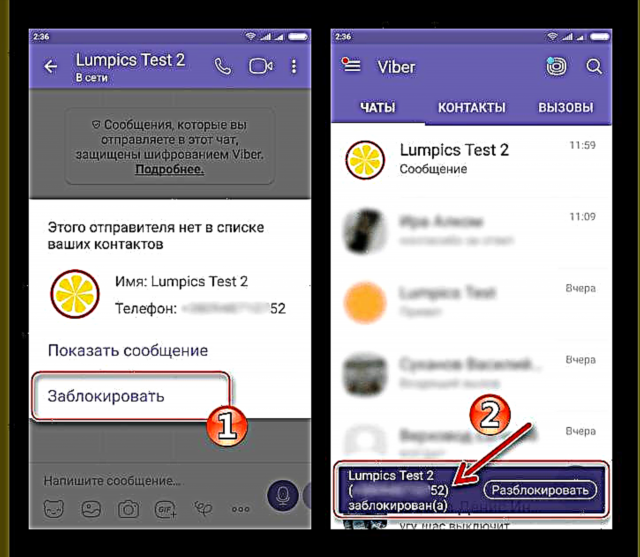
- ඔහුගෙන් ලැබෙන සෑම පණිවිඩයක් අසලම පිහිටා ඇති තවත් සහභාගිවන්නෙකුගේ අවතාරය ස්පර්ශ කරන්න. යවන්නාගේ තොරතුරු තිරය මත, තිරයේ ඉහළින් ඇති තිත් තුන ස්පර්ශ කිරීමෙන් තනි අයිතමයකින් සමන්විත මෙනුව අමතන්න.
- ක්ලික් කරන්න "අවහිර කරන්න". හැඳුනුම්පත ක්ෂණිකව අසාදු ලේඛනයට ඇතුළත් වන අතර එයින් තොරතුරු ඔබේ මැසෙන්ජර් සේවාදායක යෙදුම් වෙත මාරු කිරීමේ හැකියාව අහෝසි වේ.
IOS
සේවාවට ප්රවේශ වීම සඳහා iOS සඳහා Viber යෙදුම භාවිතා කරන විට, පණිවිඩ ක්රියාත්මක කිරීමේ ප්රති result ලයක් ලෙස පණිවිඩකරුවන්ගේ අනෙකුත් සහභාගිවන්නන් අවහිර කිරීම ඇඟවුම් කරන උපදෙස් ඉතා සරල ය - ඔබට iPhone / iPad තිරය මත ස්පර්ශ කිහිපයක් කළ යුතු අතර අනවශ්ය බවට පත්වන මැදිහත්කරු "කළු ලැයිස්තුවට" යයි. මෙම අවස්ථාවේ දී, ක්රියාත්මක කිරීමේ ක්රම දෙකක් තිබේ.
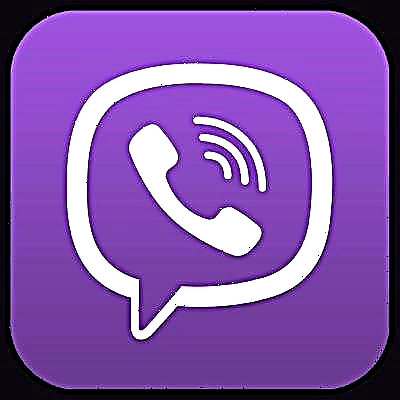
ක්රමය 1: පණිවිඩකරුවන්ගේ සම්බන්ධතා
IOS සඳහා මැසෙන්ජර් සේවාදායක යෙදුමෙන් ප්රවේශ විය හැකි සම්බන්ධතා ලැයිස්තුවට සහභාගිවන්නාගේ දත්ත ඇතුළත් කර ඇත්නම්, Viber පරිශීලකයා අවහිර කිරීමට සහ පණිවිඩකරු හරහා තොරතුරු යැවීමේ හැකියාව ඔහුට අහිමි කරන පළමු ක්රමය අදාළ වේ.
මෙයද බලන්න: iOS සඳහා Viber හි සම්බන්ධතාවයක් එක් කරන්නේ කෙසේද
- අයිෆෝන් සඳහා Viber දියත් කර යන්න "සම්බන්ධතා"තිරයේ පතුලේ ඇති මෙනුවේ අනුරූප නිරූපකය තට්ටු කිරීමෙන්.
- සම්බන්ධතා ලැයිස්තුවේ, සන්නිවේදනය පිළිගත නොහැකි හෝ අනවශ්ය බවට පත්ව ඇති පණිවිඩකරුගේ නම හෝ පැතිකඩ පින්තූරය තට්ටු කරන්න. මැදිහත්කරු පිළිබඳ සවිස්තරාත්මක තොරතුරු සමඟ විවෘත වන තිරය මත, ඉහළ දකුණේ පැන්සල් රූපය මත තට්ටු කරන්න. ඊළඟට, ශ්රිත නාමය මත ක්ලික් කරන්න "සම්බන්ධතා අවහිර කරන්න" තිරයේ පතුලේ.
- අගුල තහවුරු කිරීම සඳහා, ඔබන්න සුරකින්න. එහි ප්රති As ලයක් ලෙස, මැදිහත්කරුගේ අනන්යතාවය “කළු ලැයිස්තුවේ” තැන්පත් කරනු ඇත, එය කෙටි කාලයක් සඳහා ඉහළ සිට දැනුම්දීමක් මගින් තහවුරු වේ.
ක්රමය 2: චැට් තිරය
අනවශ්ය බවට පත්ව ඇති අන්තර් සම්බන්ධකයන් මෙන්ම නාඳුනන පුද්ගලයින් (ඔබගේ සම්බන්ධතා ලැයිස්තුවෙන් නොව) Viber හි සංවාද තිරයේ සිට සෘජුවම iPhone සඳහා පණිවිඩ යැවීම ඔබට ඉවත් කළ හැකිය.
- කොටස විවෘත කරන්න කතාබස් අයිෆෝන් සඳහා Viber හි සහ අවහිර කළ මැදිහත්කරුවෙකු සමඟ සංවාදයේ මාතෘකාව තට්ටු කරන්න.
- වැඩිදුර ක්රියා ද්විමය වේ:
- ආගන්තුකයෙකු විසින් එවන ලද තොරතුරු සමඟ පළමු "දැන හඳුනා ගැනීම" මෙය නම් සහ ඔහු සමඟ කතාබස් සිදු නොකළේ නම්, පණිවිඩකරුගෙන් ලබා ගත හැකි ලැයිස්තුවේ කිසිදු සම්බන්ධයක් නොමැති බව දැනුම් දීමක් පෙනේ. ඉල්ලීම් කවුළුව තුළ එකම නමේ සබැඳිය තට්ටු කිරීමෙන් ඔබට වහාම යවන්නා අවහිර කළ හැකිය.
- යවන ලද තොරතුරු - ස්පර්ශය පිළිබඳව ඔබව හුරු කර ගත හැකිය පණිවිඩය පෙන්වන්න. අනාගතයේදී යවන්නා අවහිර කිරීමට තීරණය කිරීමෙන් පසුව, මෙම උපදෙස්වල ඊළඟ ඡේදය භාවිතා කරන්න.
- පණිවිඩකරු තුළ අනවශ්ය මැදිහත්කරුවෙකු සමඟ චැට් තිරයේ, ලැබුණු ඕනෑම පණිවිඩයක් අසල ඔහුගේ අවතාර රූපය තට්ටු කරන්න - මෙය යවන්නා පිළිබඳ තොරතුරු විවෘත කිරීමට හේතු වේ. පතුලේම අයිතමයක් ඇත "සම්බන්ධතා අවහිර කරන්න" - මෙම සබැඳිය ක්ලික් කරන්න.
- ඉහත පියවර නව ඡේදයක් සමඟ වීබර්හි "කළු ලැයිස්තුව" වහාම නැවත පිරවීමට හේතු වේ.
වින්ඩෝස්
පළාත් සභා සඳහා වන Viber යෙදුම ජංගම උපාංගයේ ස්ථාපනය කර ඇති සේවාදායකයාගේ “කැඩපතක්” පමණක් වන අතර එය ස්වයංක්රීයව ක්රියාත්මක කළ නොහැකි බැවින් එහි ක්රියාකාරිත්වය බොහෝ දුරට සීමිතය. මෙය වෙනත් සේවා සහභාගිවන්නන්ගේ කළු ලැයිස්තුවට ප්රවේශ වීම මෙන්ම අවහිර කළ ගිණුම් ලැයිස්තුව කළමනාකරණය කිරීම සඳහා ද අදාළ වේ - ඔවුන් හුදෙක් පණිවිඩකරුගේ වින්ඩෝස් අනුවාදයේ නොමැත.
- විශේෂිත හඳුනාගැනුමකින් ලැබෙන පණිවිඩ සහ ඇමතුම් පරිගණකයේ පණිවිඩකරු වෙත නොපැමිණෙන පරිදි, ඔබ ඉහත ලිපියේ ඇති නිර්දේශ භාවිතා කළ යුතු අතර Viber යෙදුමේ ඇන්ඩ්රොයිඩ් හෝ iOS අනුවාදය හරහා අනවශ්ය මැදිහත්කරු අවහිර කළ යුතුය. ඊළඟට, සමමුහුර්තකරණය ක්රියාත්මක වන අතර “කළු ලැයිස්තුවේ” පරිශීලකයාට ස්මාර්ට් ජංගම දුරකතනයක් / ටැබ්ලටයක් මත පමණක් නොව ඩෙස්ක්ටොප් / ලැප්ටොප් පරිගණකයකින්ද තොරතුරු යැවීමට නොහැකි වනු ඇත.
ඔබට පෙනෙන පරිදි, සේවයේ අනෙකුත් සහභාගිවන්නන් වෙත Viber මැසෙන්ජර් හරහා යවන ලද අනවශ්ය තොරතුරු වලින් ඔබව ආරක්ෂා කර ගත හැකි අතර එය ඉතා සරල ය. එකම සීමාව වන්නේ ජංගම මෙහෙයුම් පද්ධතිය තුළ ක්රියාත්මක වන සේවාදායක යෙදුම් පමණක් අවහිර කිරීම සඳහා භාවිතා කිරීමයි.